?上几篇项目介绍了各种电子器件的封装,在认识到相关的封装后,我们就可以开始进行电路板设计。本篇文章面向于原理图库文件的构建,为了更加直观采用截图说明,软件版本:ad19,绘制芯片型号-74HC573
0 - 构建原理图库
?第一步,在创建新工程后,创建原理图库文件。路径:右键新项目-添加新的到工程-Schematic library

?基本界面介绍:新建文件后,一般会有几个常用的窗口弹出,下图左侧为SCH library,用于存放已经构建好的元器件,右侧是Properties,显示当前元器件的属性。如果没有这些窗口,可以在右下角的Panels里面打开。

?第二步,绘制方形作为芯片的外形,路径:放置-矩形-点击即可放置-拖拽确定大小。
?注意:矩形的大小应该由器件的引脚数来决定,不应该过小导致放置不下引脚,过大导致原理图看起来有违和感。
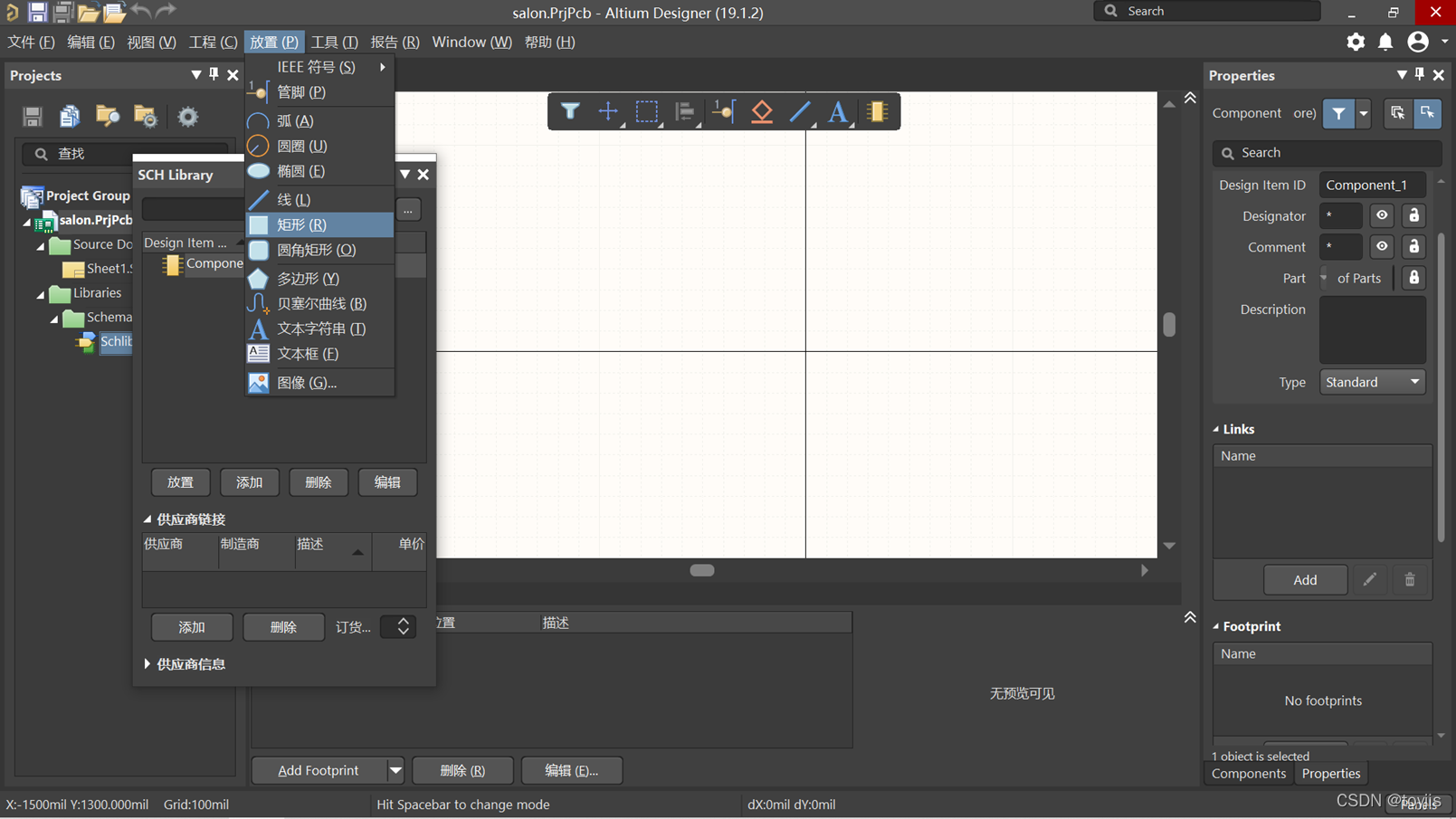
?第三步,给芯片外形添加引脚,路径:放置-管脚
?注意:这里要把引脚的十字号要放在芯片外面,引脚内部数字放入芯片内部。

?第四步,放置完成所有引脚后,对引脚进行修改,在右侧的属性栏中,可以修改引脚的名称、序号、电气关系,双击修改成芯片手册中给出的属性。
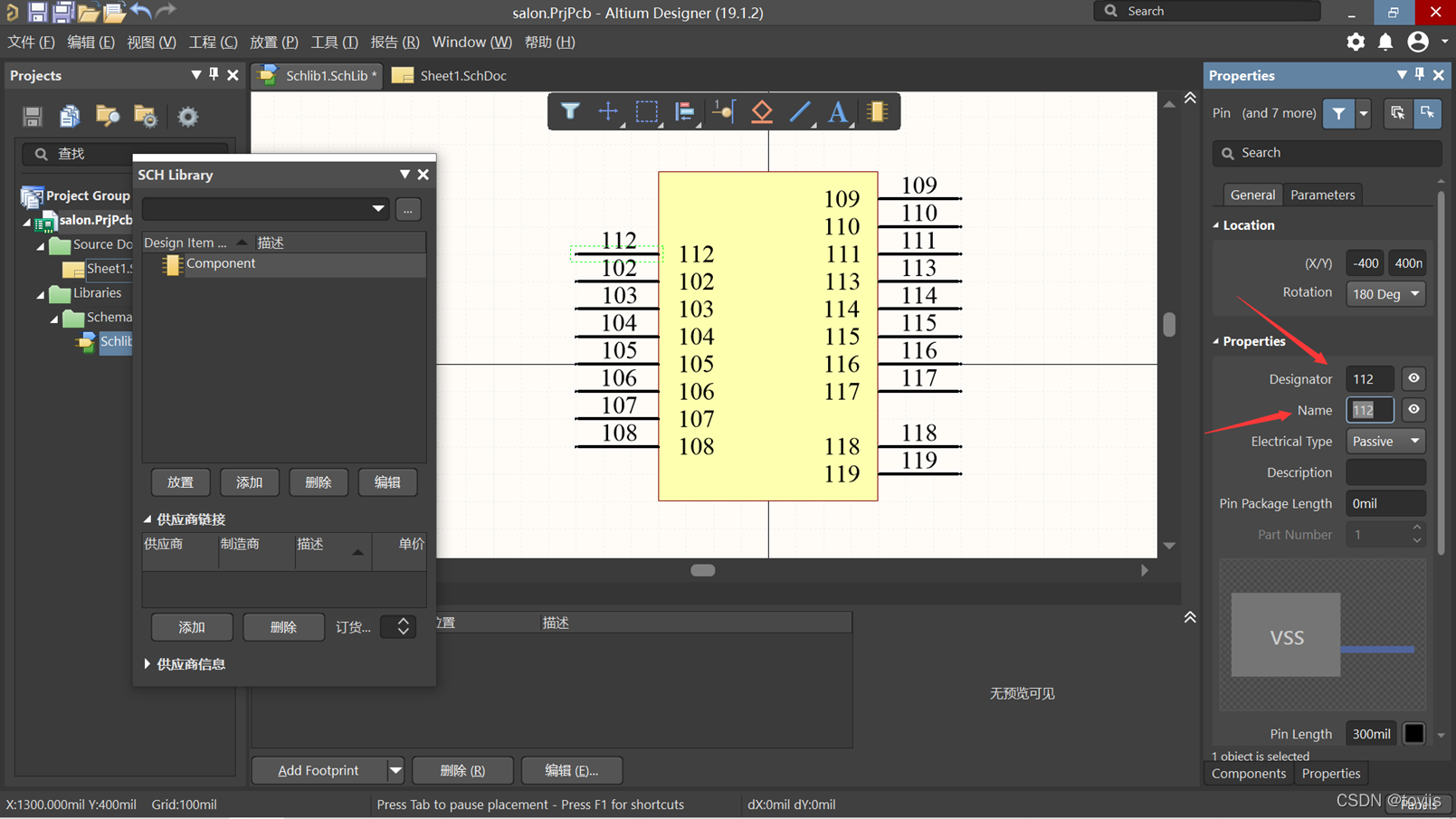
?注意:这里如果有低电平有效的引脚,我们需要在名称上加入上划线,方法是:在每一个字母后加“\”,注意芯片引脚外形也最好修改,如下图所示:
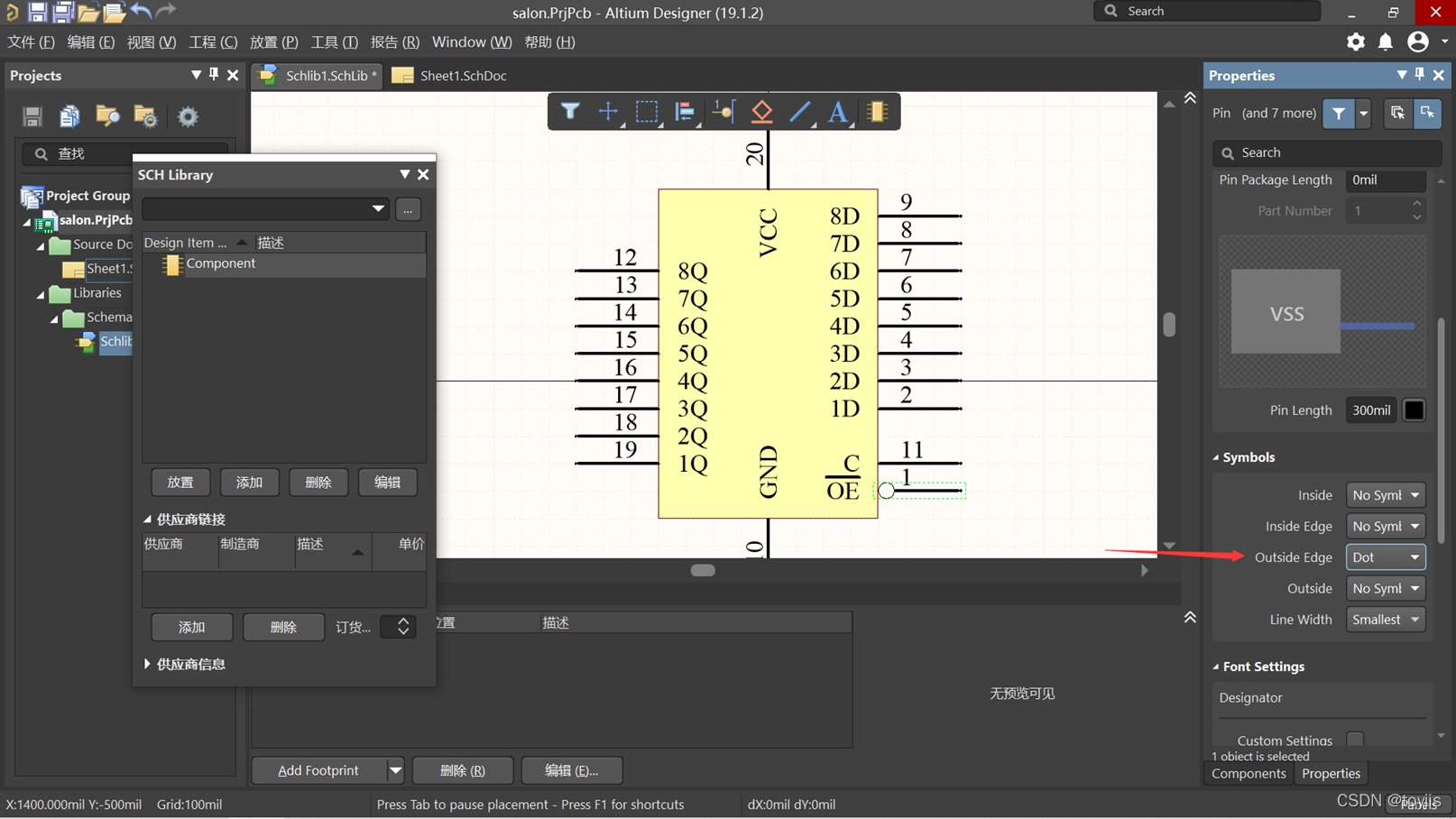
?第五步,修改芯片名称属性,双击SCH library中的器件,切换到右侧属性栏,ID:库文件中显示使用,Designator:一般采用器件缩写+?,Comment:注释,显示在器件左下角。
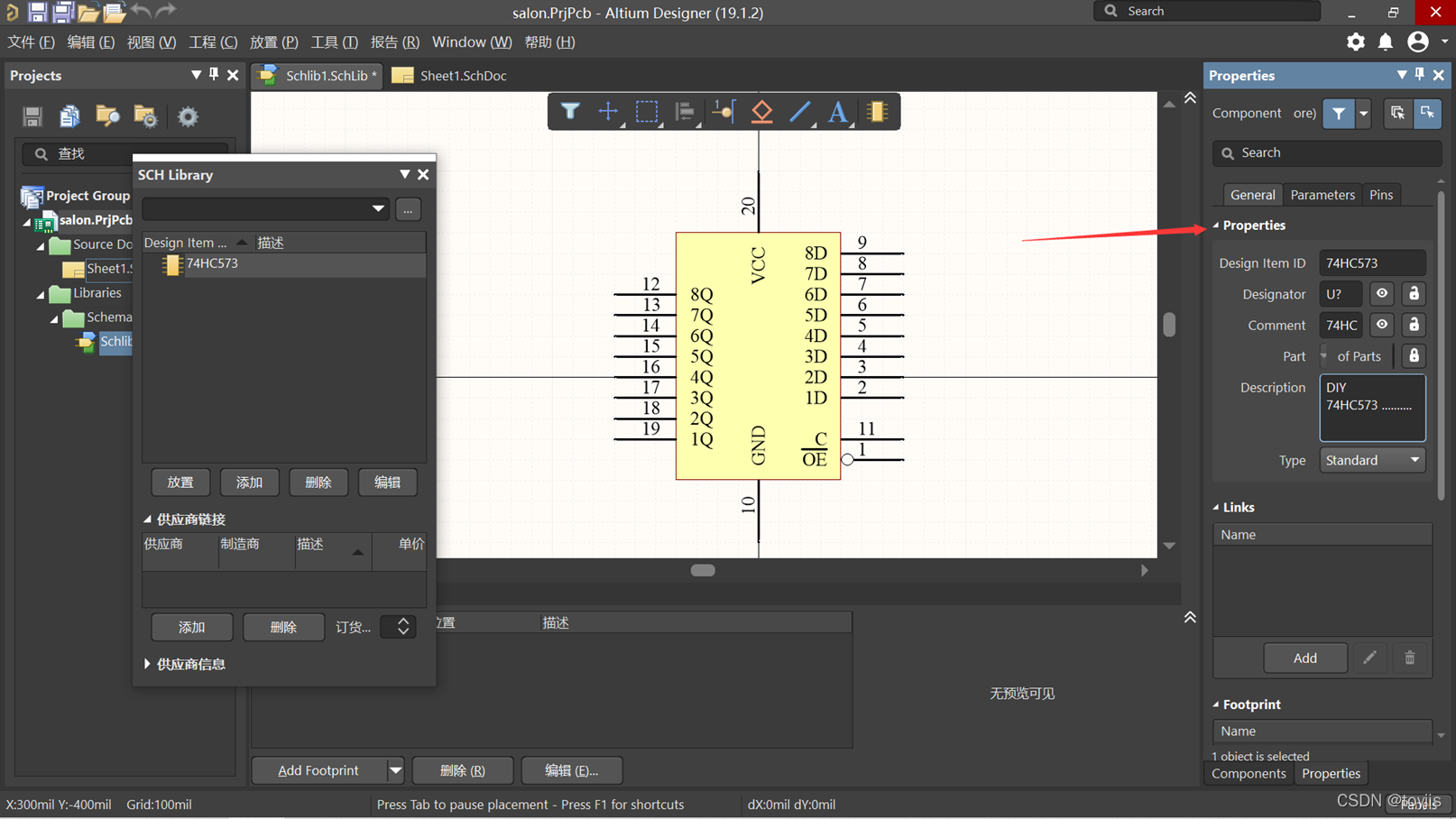
?到此,原理图库已经搭建完成。
1 - 构建PCB库-手工方式
?完成原理图库后,我们可以绘制原理图,但是绘制PCB时,仅有原理图库会导致器件缺失,下面进行PCB库的绘制。
?第一步,新建PCB库,路径:右键新项目-添加新的到工程-PCB library
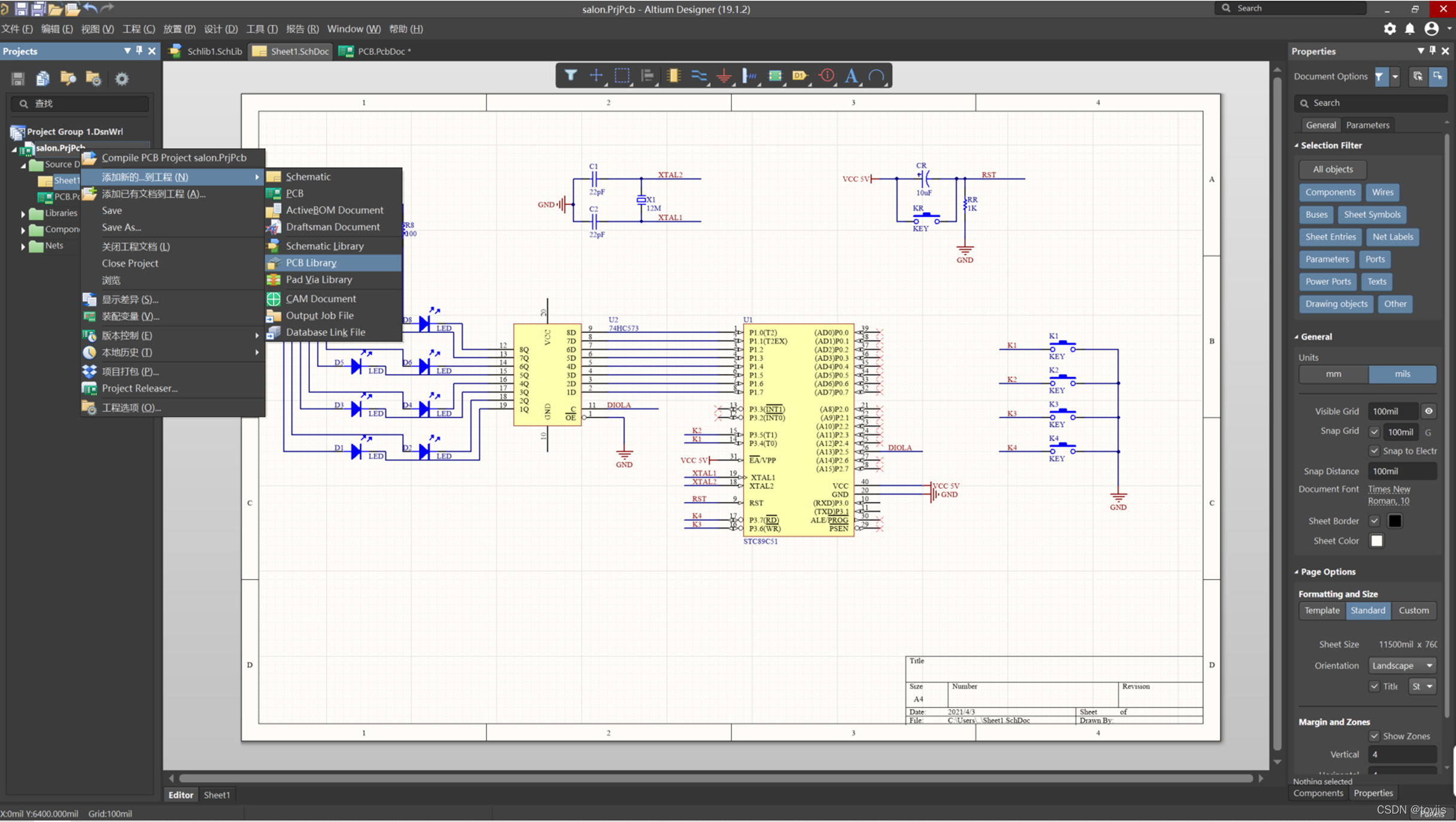
?第二步,明确器件所使用的封装,本实例所使用的74HC573,主要采用DIP20,SSOP20两种封装。所以本次我们的示例采用这两种封装介绍,下面是自己绘制DIP形式的封装。
?第三步,手动绘制封装,先放置足够数量的焊盘,保证形状大致相同即可。
?注意:对于不齐的焊盘,采用 shift+ctrl+T(顶对齐)/B(底对齐)指令,即可完成对齐。
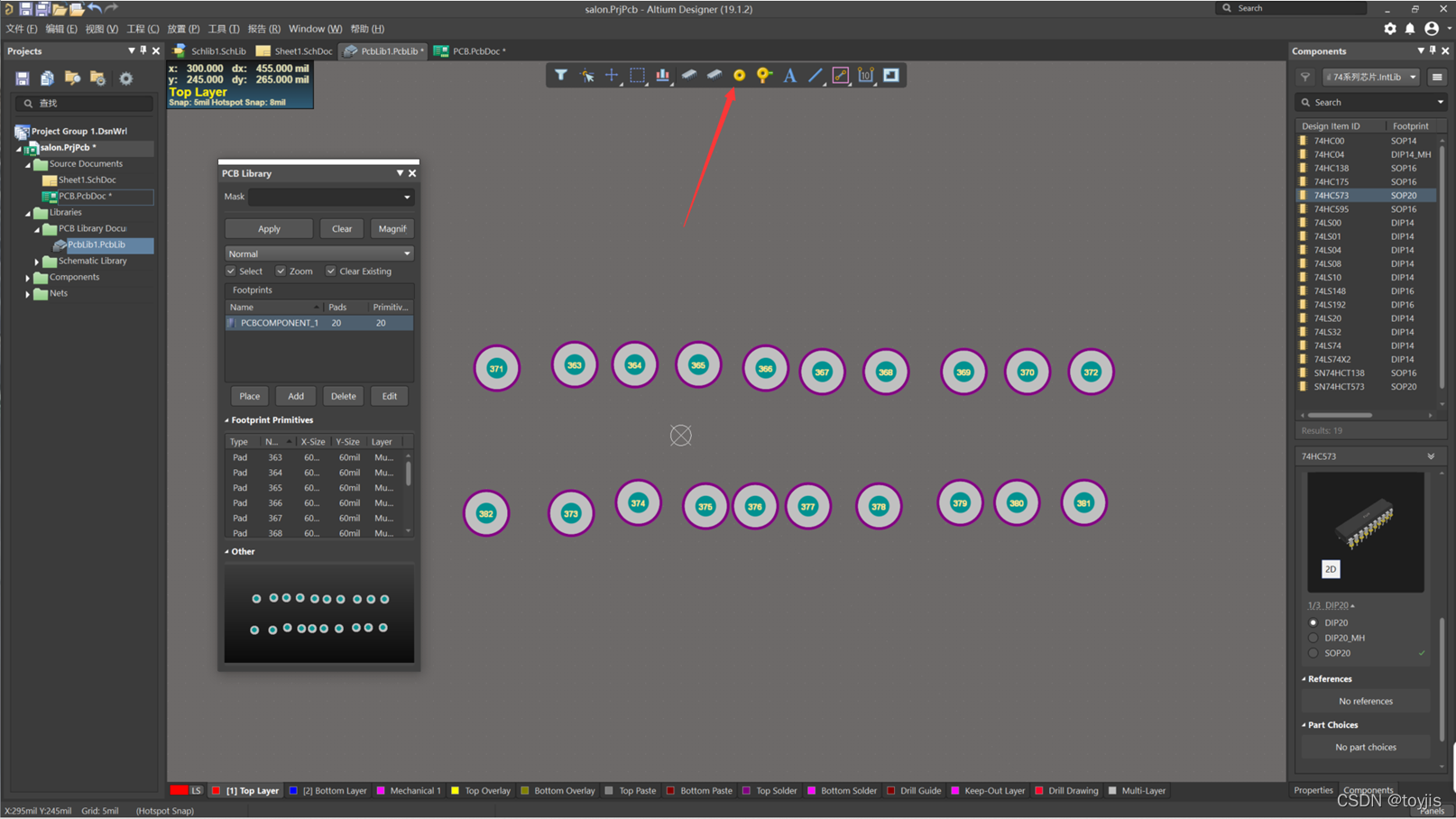
?第四步,设置标识点。采用左对齐指令(S+C+L),把芯片左侧两个角对齐,方便放置标识点,通过路径:编辑-设置参考-位置,将左下角焊盘设置为表示点(第一脚)。
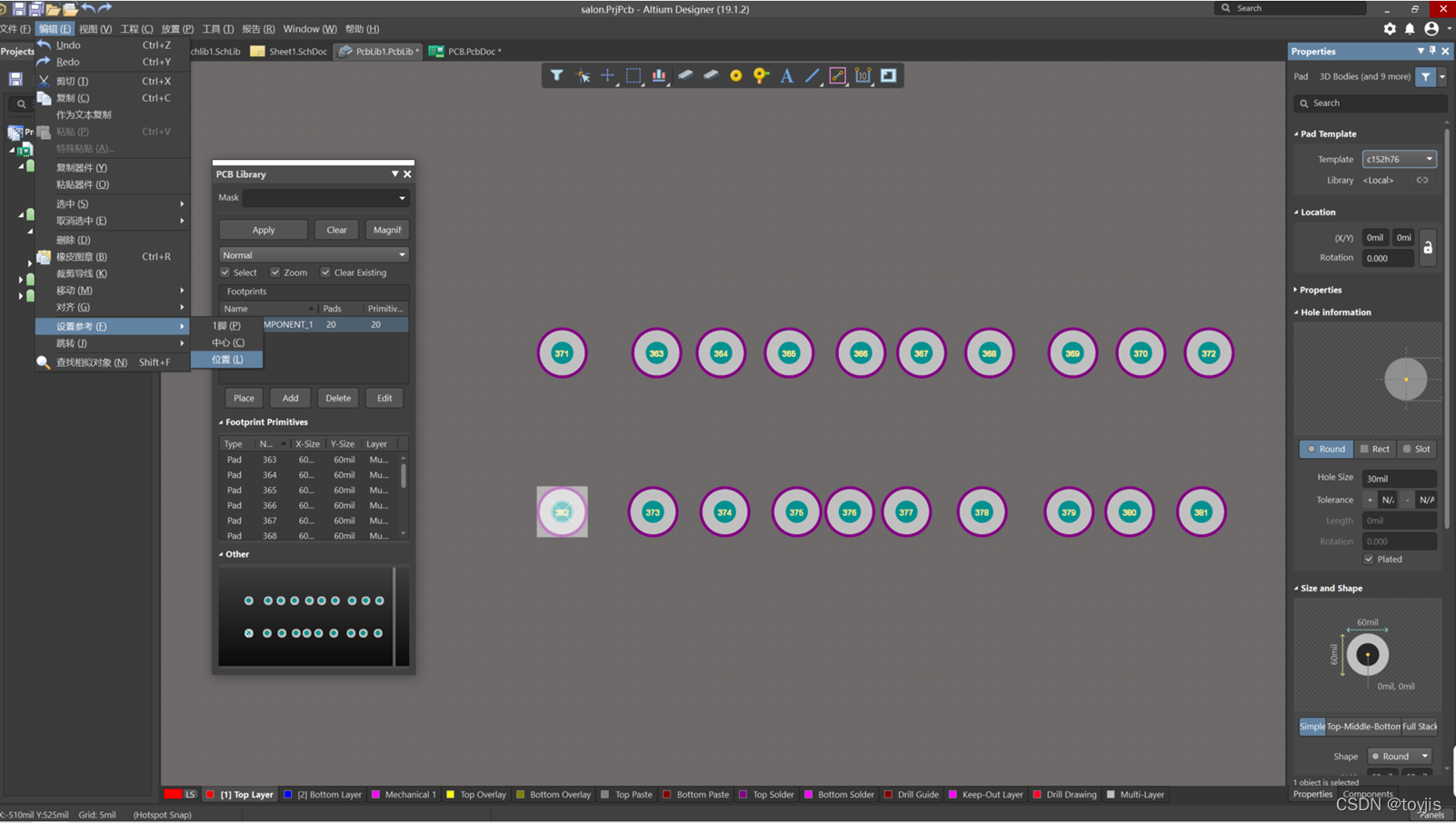
?第五步,调整引脚。在第一脚是0mil的情况下,我们将第十脚设定为900mil(数据来自芯片手册)。然后,全选下面一列的焊盘,采用S+C+H指令(水平分布),这样可以一次性将焊盘均匀调整。
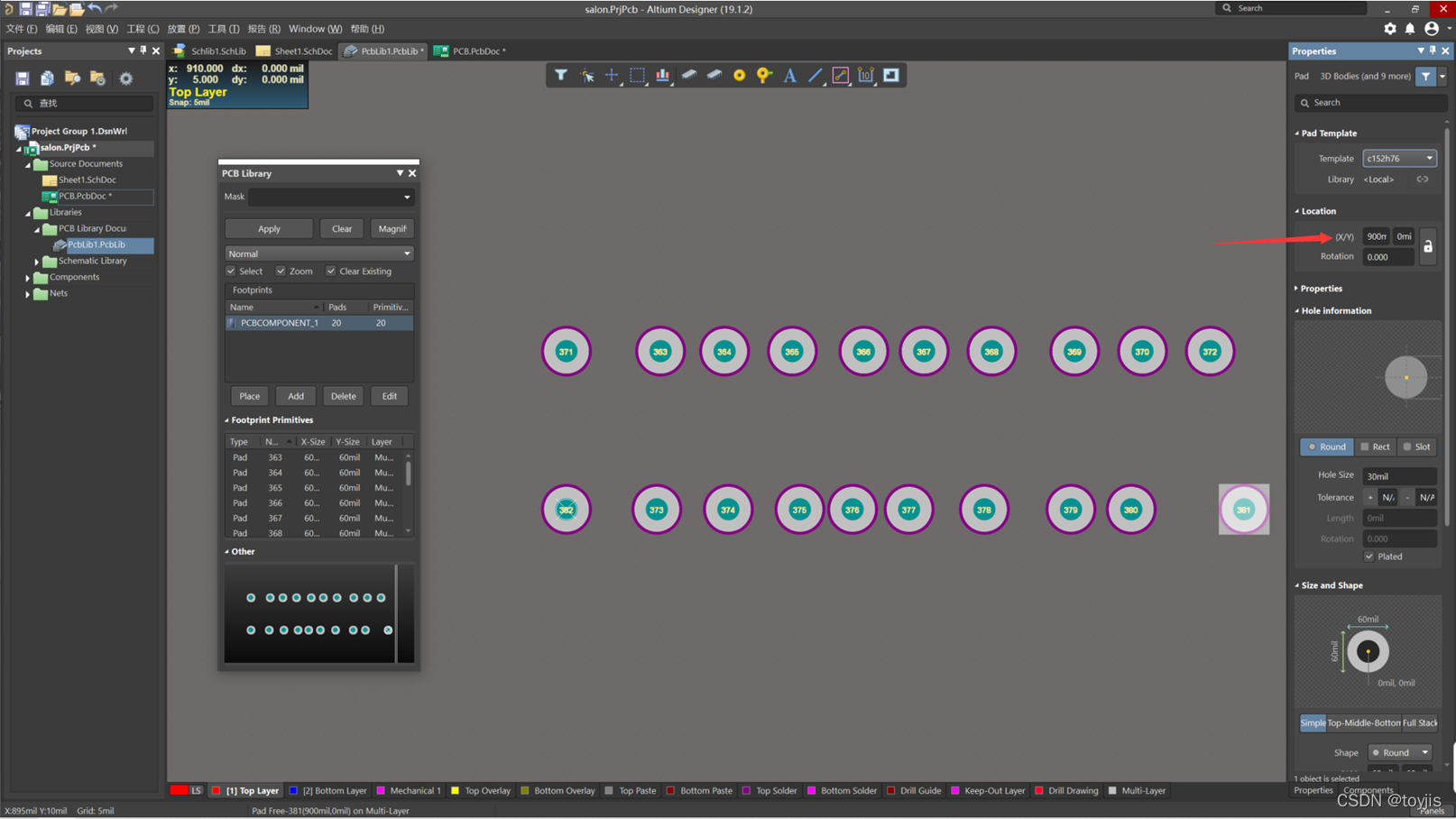
?第六步,调整焊盘形状。通常,我们会将第一脚焊盘调整为矩形,双击焊盘打开右侧属性栏,有,Hole information:孔的属性; Size and shape:焊盘的属性。在这两栏中,我们可以调整大小、形状。
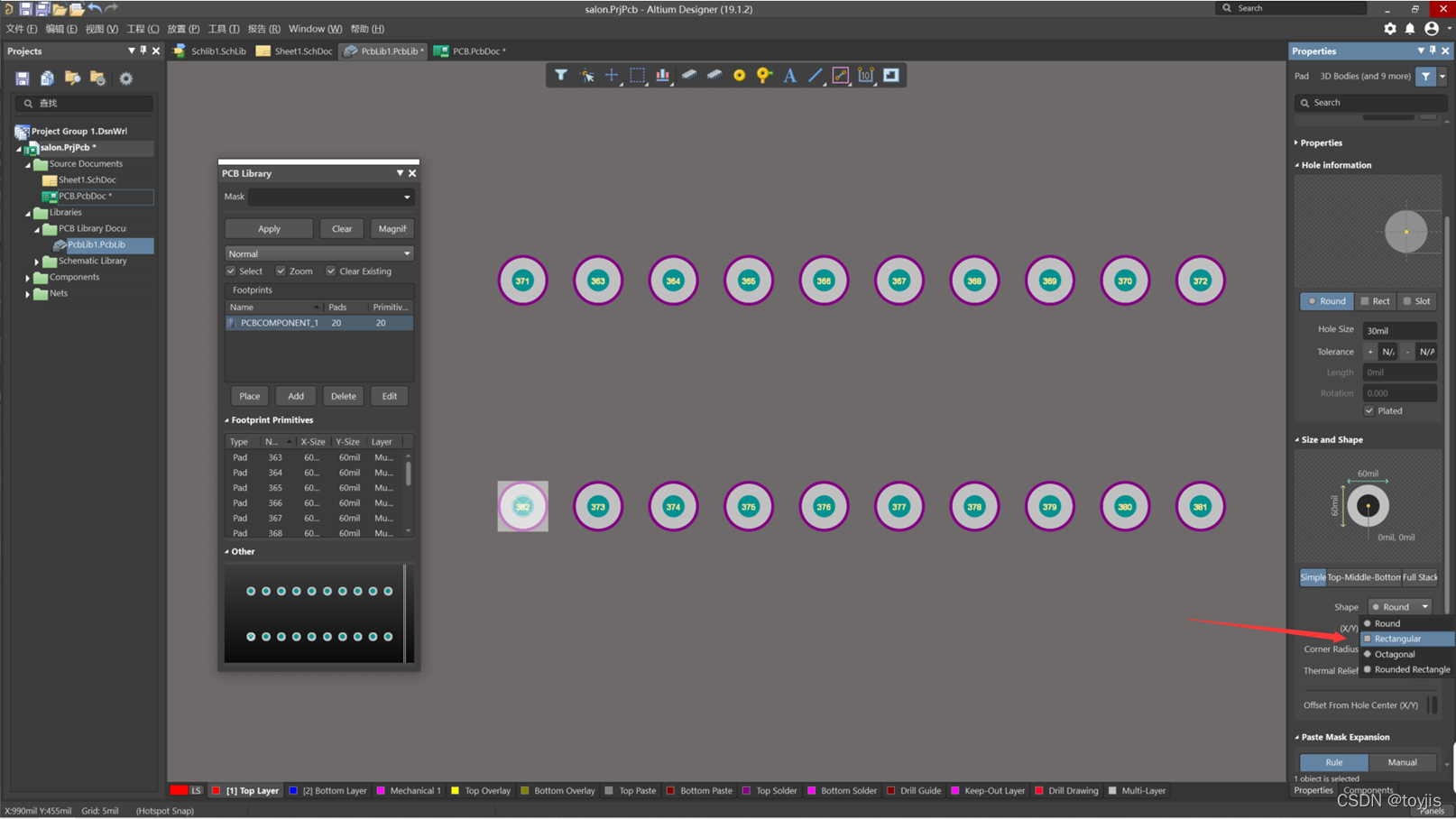
?第七步,绘制丝印。将板层调整到顶层丝层印(Top Overlay),添加丝印,手动绘制即可。
?注意:要标明的有,第一脚的点,第一脚的凹槽。
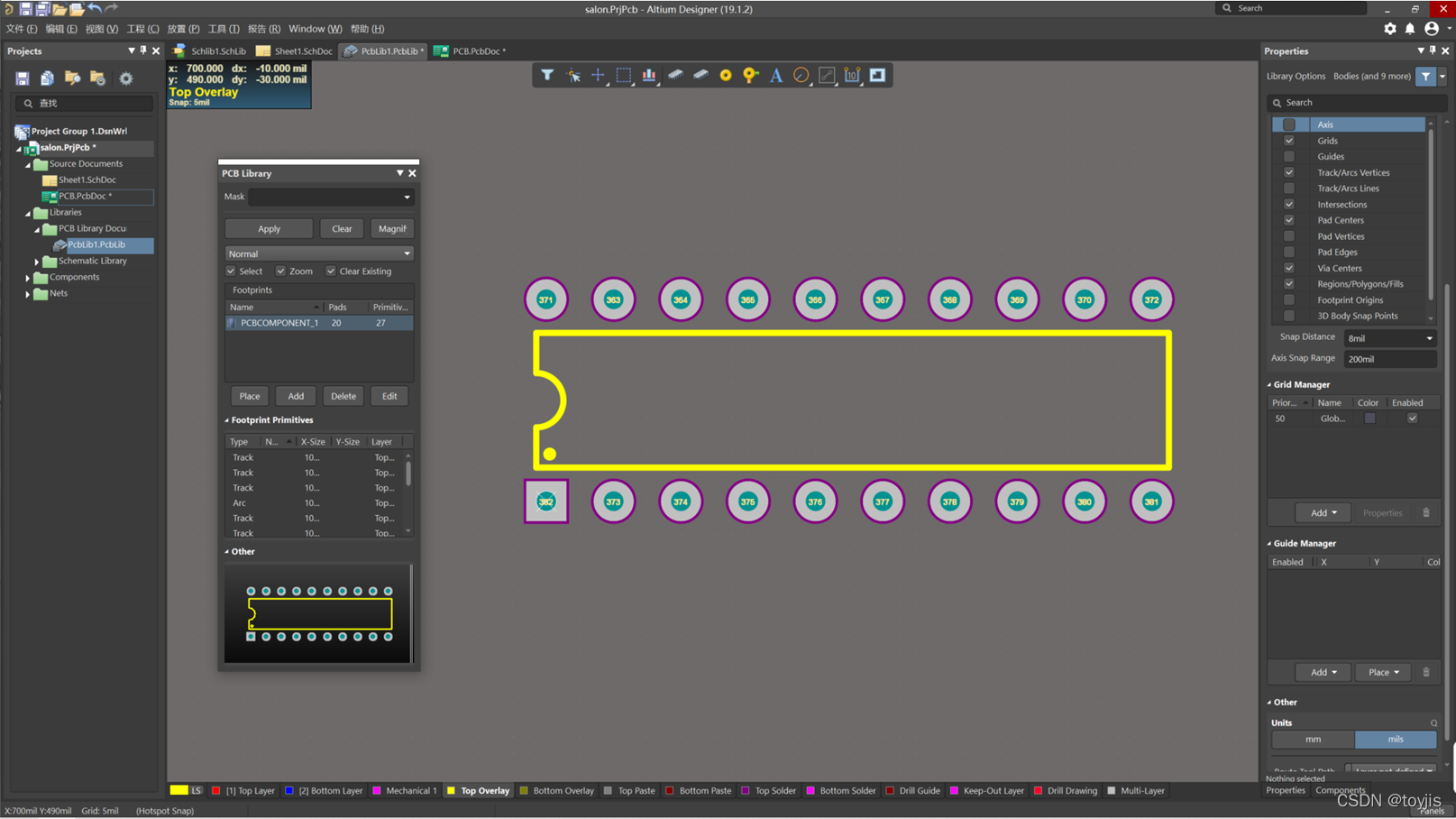
?第八步,修改引脚名称。双击打开右侧属性栏,将每个引脚的名称进行修改,要和实际封装的引脚顺序相同。
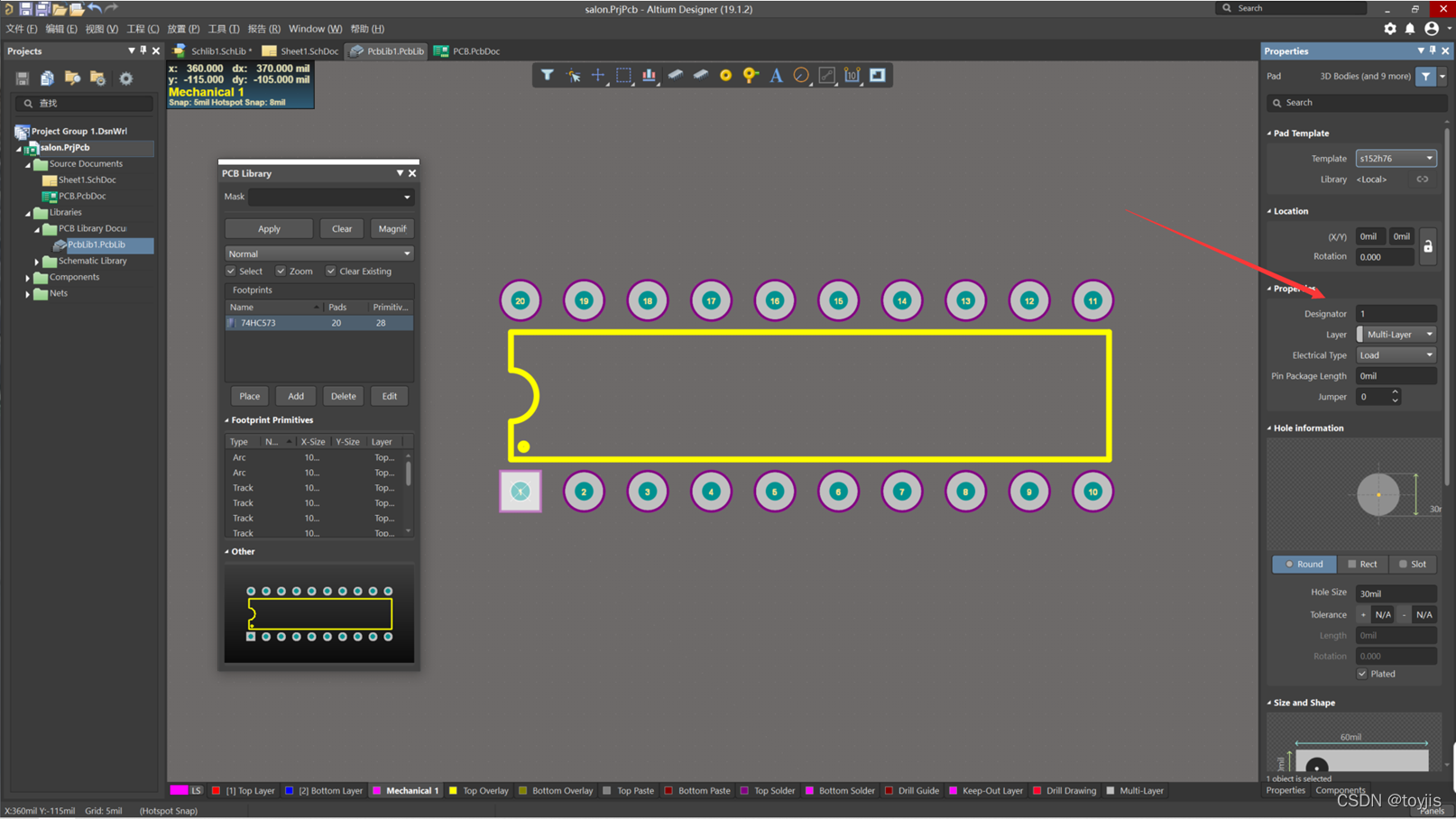
?手工绘制PCB库到此结束,下面是自动生成PCB库。
2 - 构建PCB库-自动方式
?现在介绍第二种绘制PCB库的方法,使用元器件向导。
?第一步,路径:工具-元器件向导。
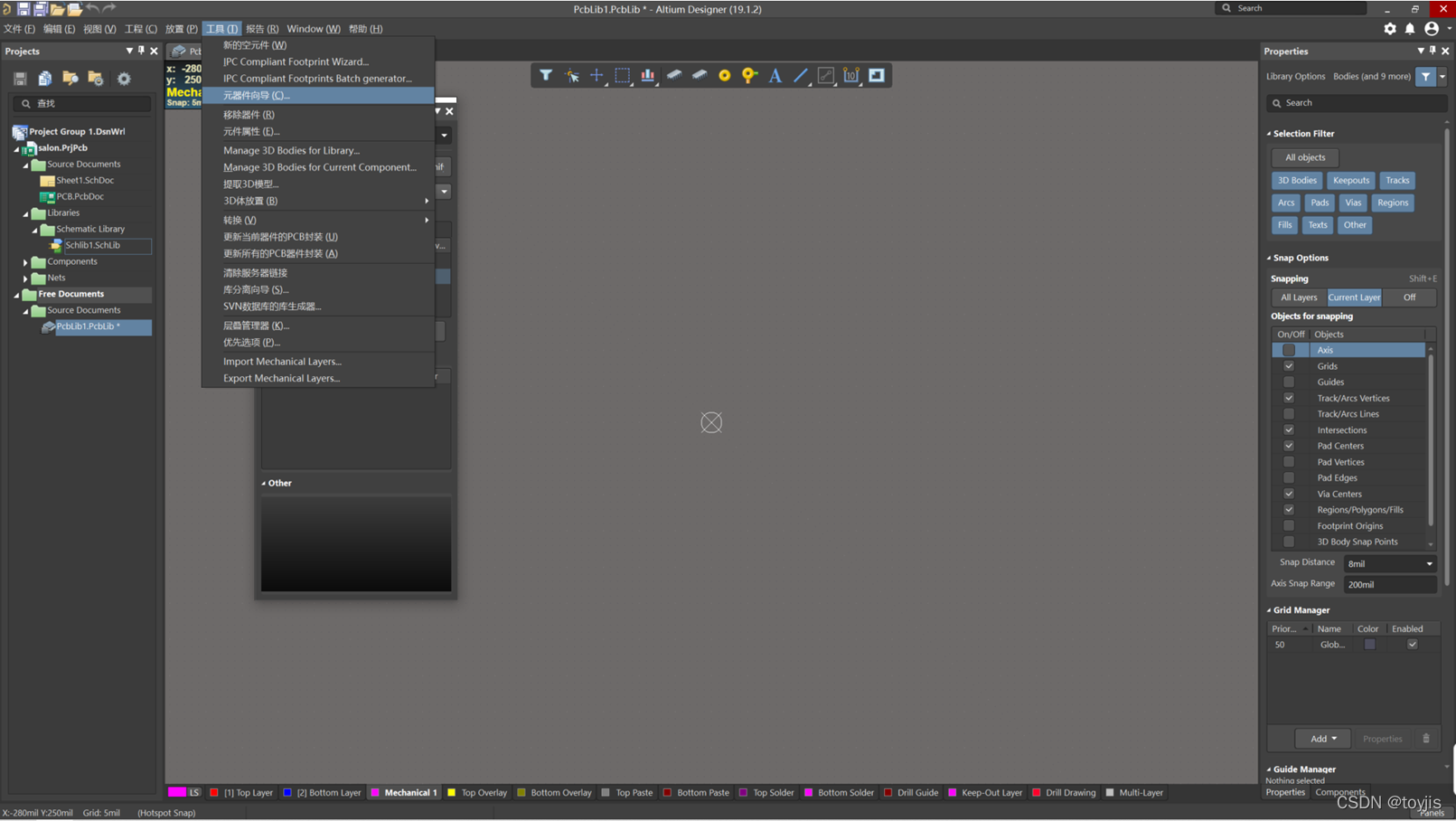
?第二步,选择封装和单位。在新弹出的对话框中选择使用DIP封装。 单位选择: mil。
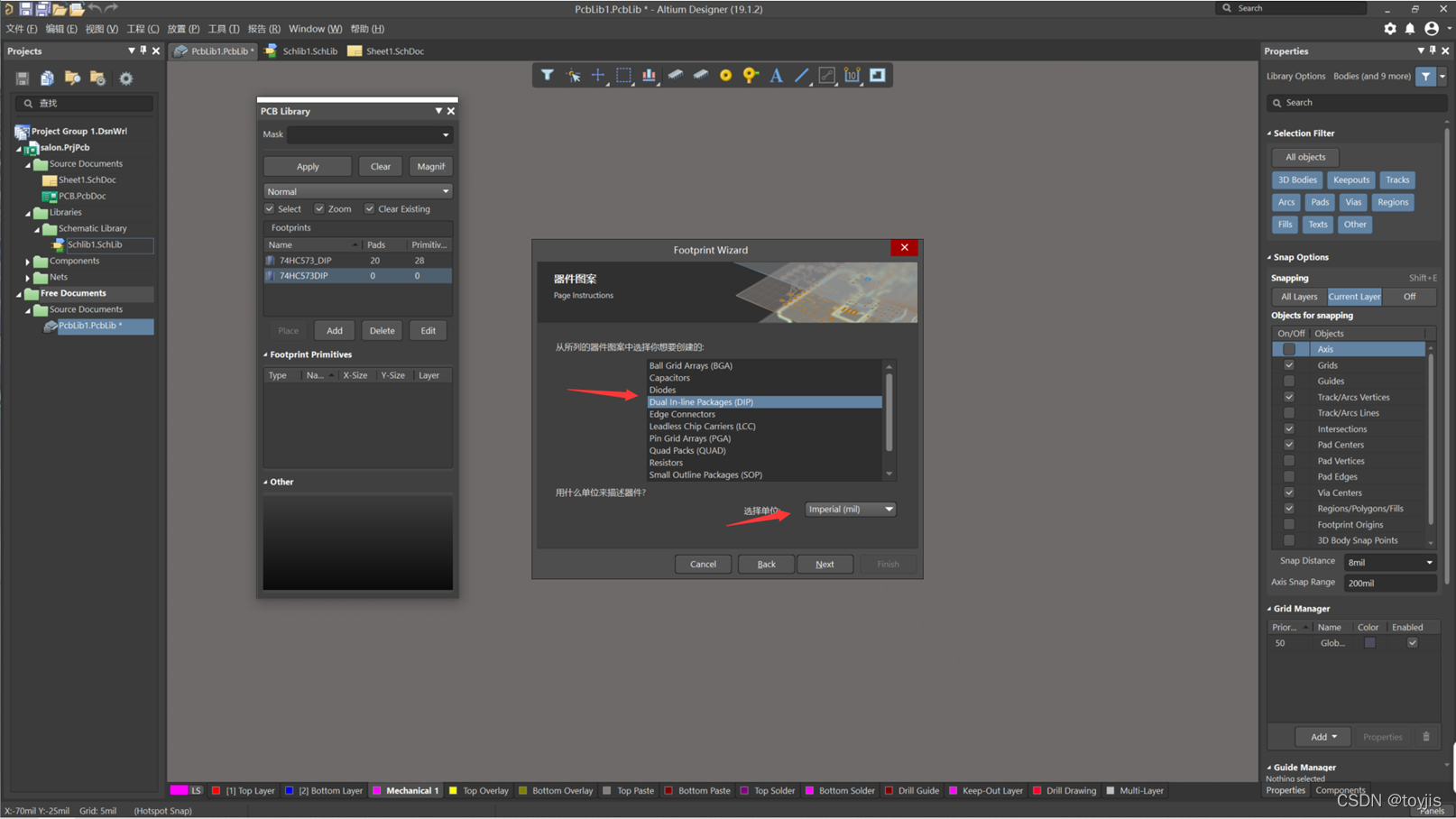
?第三步,修改焊盘大小。接下来的对话框中,可以选择修改焊盘大小,孔洞大小。
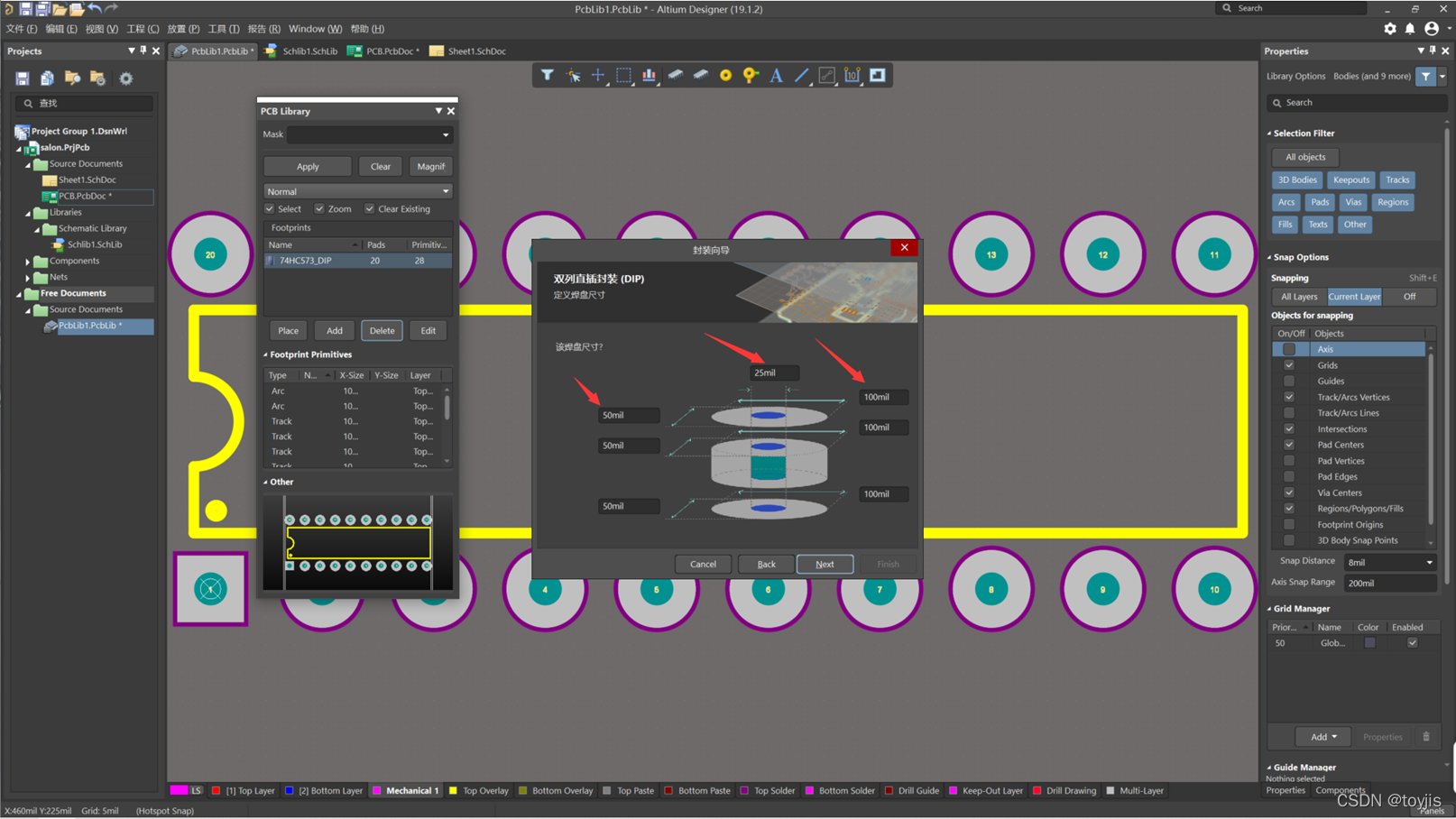
?第四步,修改焊盘之间距离。根据芯片手册给出的封装参数,修改焊盘横向纵向间距。
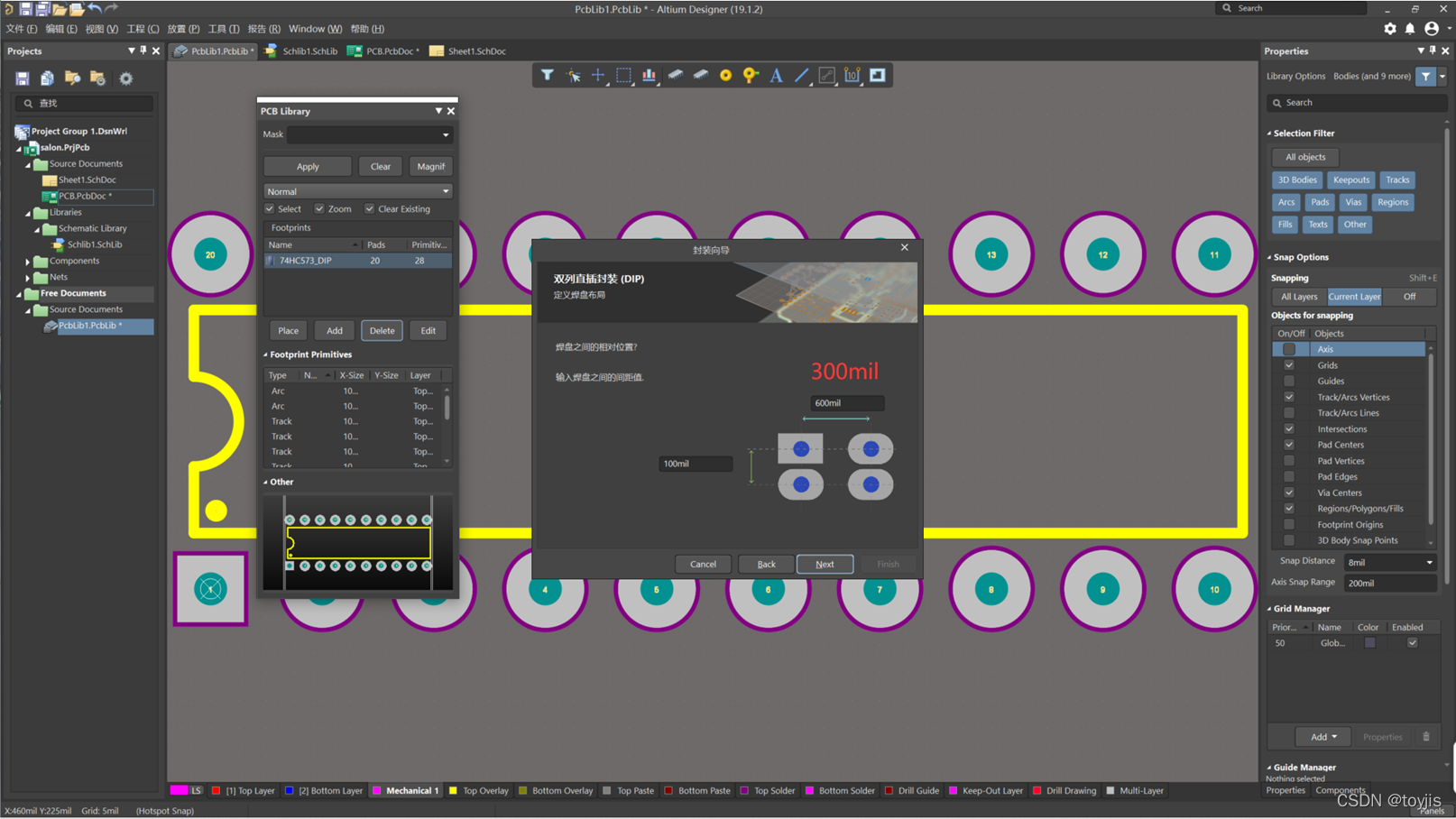
?第五步,修改丝印。为保证美观,一般就是10mil即可。
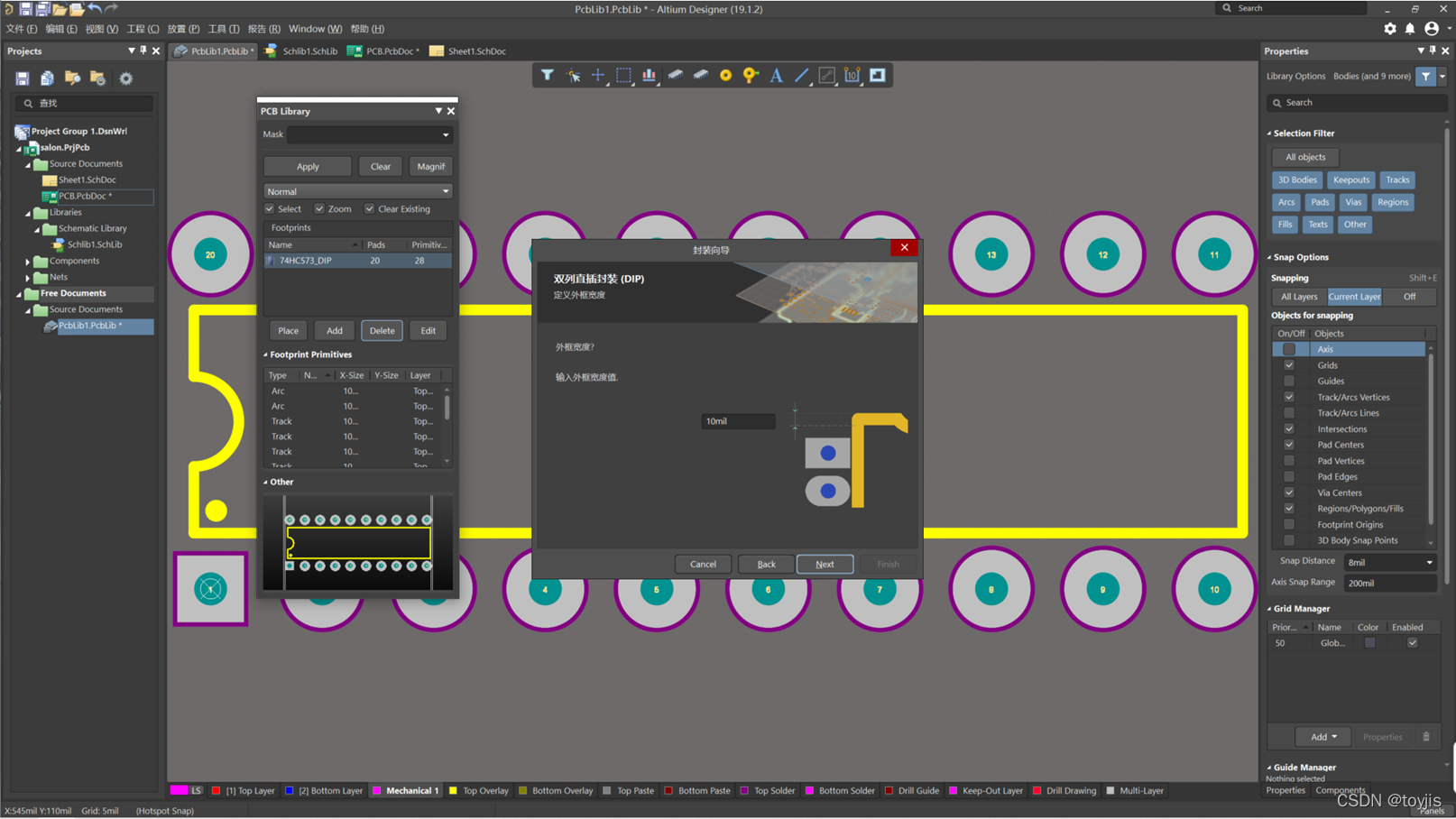
?第六步,确认焊盘数量。前面已经介绍了74HC573总共20个焊盘,此处选成20即可
?注意:DIP封装只允许2为基数的修改
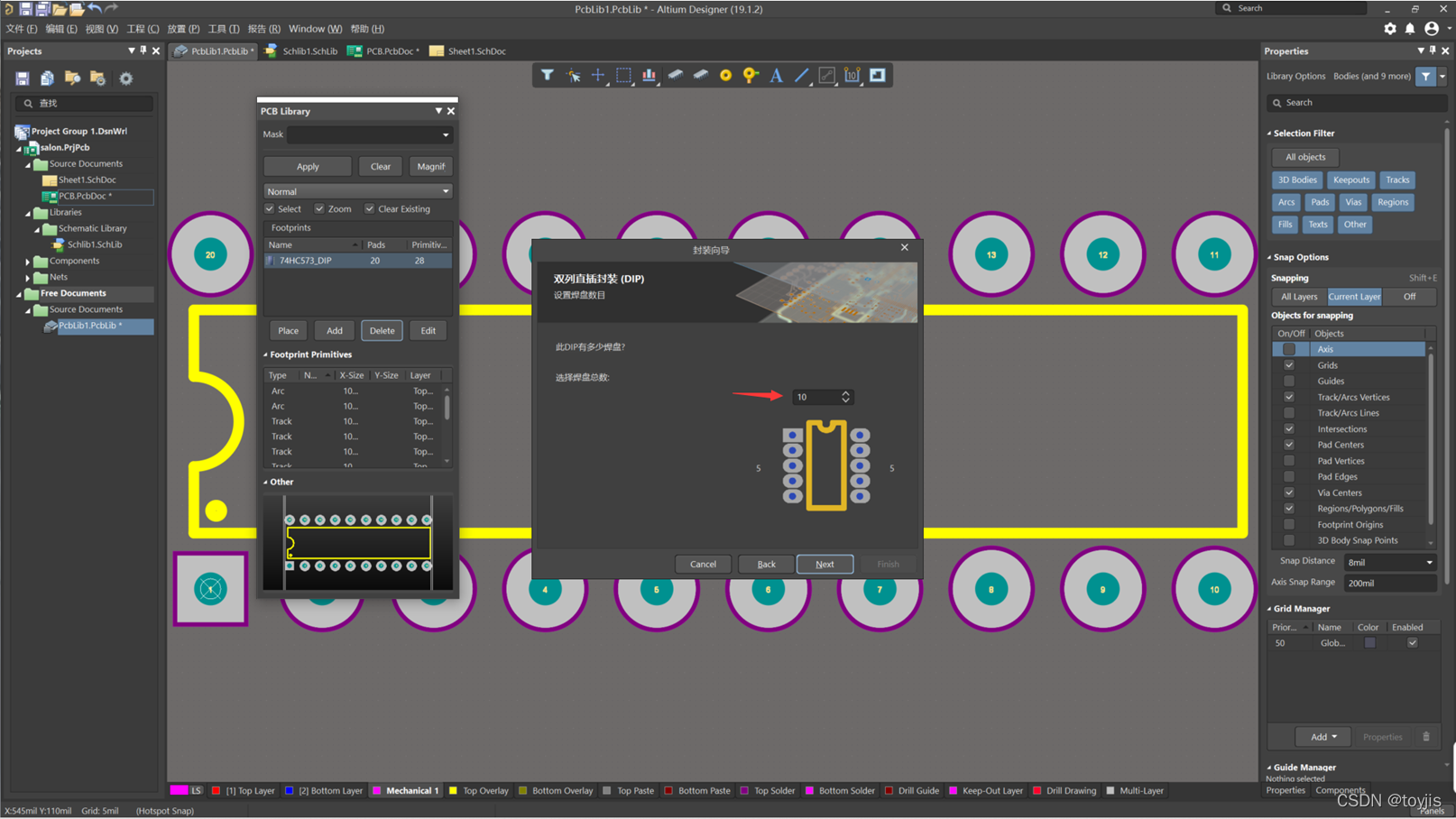
?第七步,修改器件名称。
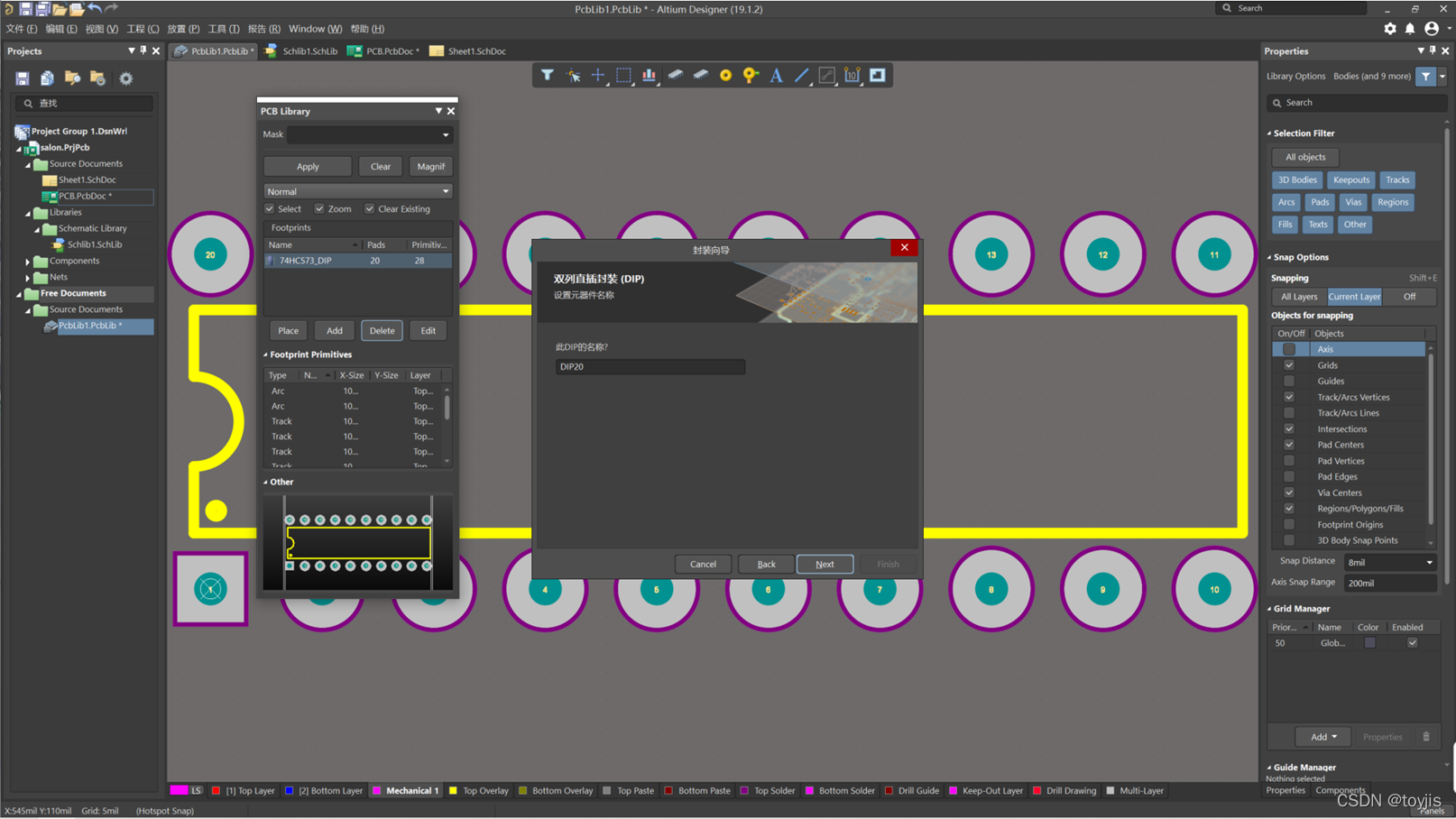
?点击确认后,AD就会自动生成封装,相较于手动来说,更为简单方便。
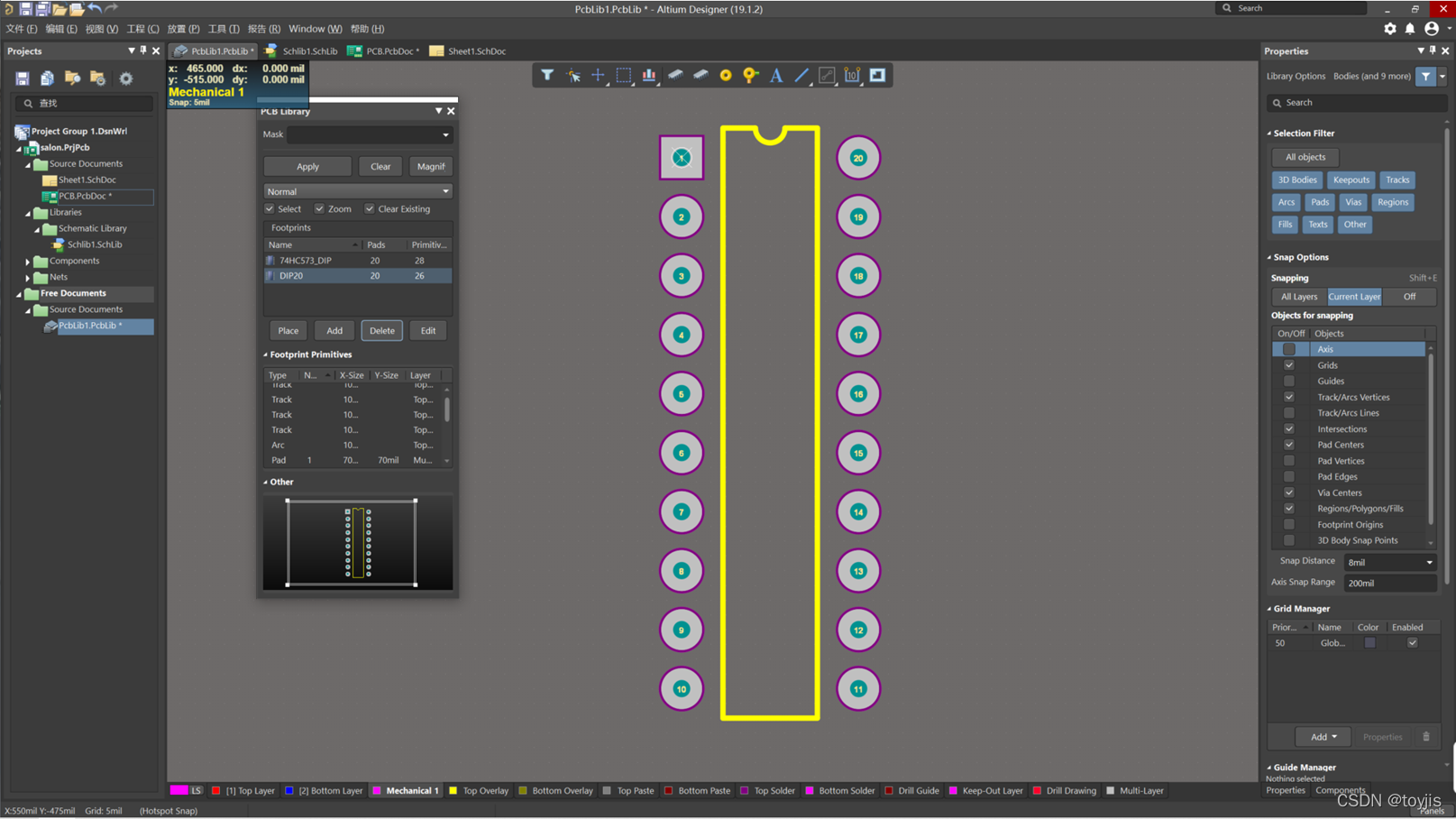
3 - 总结
1、原理图库用来绘制原理图,PCB库用来绘制PCB,两者各有用处。
2、原理图库要注意绘制大小合适,引脚功能、名称、位号正确。
3、PCB库可以使用向导生成,更为简单;对于奇怪的封装,则需要手动绘制。
**接下来介绍原理图库和PCB库关联,以及如何生成生成集成库。**